AutoCAD 2021 for Mac 中文版下载:https://www.lapulace.com/CAD2021.html AutoCAD 2018 for Mac 是行业领先的二维和三维 CAD 设计、绘图、建模、建筑绘图和工程软件。完善的性能、更为便捷的使用、更为强大的工具、对多种平台和设备的支持,所有这些都有助于简化、连接和个性化您的 AutoCAD 体验,一切尽在AutoCAD 2018 for Mac。
如果您需要安装中文界面,请前往: http://www.lapulace.com/AutoCAD2018CN.html
安装教程:
1、软件下载完后,打开下载好的软件包如上图两个文件,一个是“IInstall Autodesk AutoCAD 2018 for Mac”(CAD官方安装文件),另一个是注册机。
双击“IInstall Autodesk AutoCAD 2018 for Mac”进行安装,一直默认安装完成。
2、完成后,打开软件AutoCAD 2018,如下图,选择点击“Enter a Serial Number”。(如果直接出现激活页,可以往下找对应的步骤
然后出现一个协议,当然是点“I Agree”。
3、出现软件激活窗口,如下图,我们点击“Activate”按扭。
4、如下图,提示输入序列号和秘钥。
序列号用666-69696969 产品密钥001J1,如下图,点击“Next”。
5、出现一个产品注册与激活窗口,我们点击下载的“Close”按扭。
6、重复上面的第3、4两步,如下图。
最后,出现Product License Activation Options(产品许可激活选项)选择“I have an activation code from Autodesk”选项,这样的窗口,如下图。先不要管它了,放在一边,别关了,放在一边就行。
7、现在打开注册机,点击第一个按钮“Mem Patch”,输入用户密码,这时你会看到Successfully patched的提示,如下图:
8、最关键步骤,仔细查看。
拷贝软件激活界面上的 "request code" 到注册机,点击注册机的 Generate 生成激活代码。然后把激活码复制到注册激活界面,点击下一步,详细的操作如下图:
提示:复制的时候前后不要多复制了空格等(中间的空格是不能少的)。注册机的Request code框里面原来的内容要先清空。
(上图中的1.复制“申请号”的时候比较特殊,我们分两个动作来讲,复制Request code是用键盘快捷键command+c复制,粘贴到注册机要用鼠标右键粘贴。)
(上图3.复制Activation code的复制和粘贴全部用鼠标右键操作。)
9、激活完成,享受吧!
------------------------------------------------------------------[分割线]------------------------------------------------------------------------
版本 2018 更新内容:
PDF导入
将几何图形(包括SHX字体文件,填充,光栅图像和TrueType文本)从PDF导入到图形中。
外部文件引用
节省时间并尽量减少用工具修复外部引用文件的损坏路径的挫败感。
对象选择
即使您平移或缩小屏幕,所选对象仍保留在选择集中。
文字到多行文字
将文本和多行文字对象的组合转换为单个多行文字对象。
用户界面
通过对话框和工具栏直观地工作。
分享设计视图
将绘图的设计视图发布到安全位置,以便在Web浏览器中查看和共享。
高分辨率显示器支持
即使在4K和更高分辨率的显示器上,也能享受最佳的观看体验。
AutoCAD移动应用程序
使用AutoCAD移动应用程序在移动设备上查看,创建,编辑和共享CAD绘图。
色带
当您需要使用AutoCAD功能区时,轻松访问您最喜爱的工具。
工具调色板
通过可自定义的工具调色板轻松访问最常用的内容和工具。
命令窗口
启动命令并使用简单的按键快速响应提示,就在命令行。
对象夹点
通过夹点编辑轻松重塑,移动或操作几何体。
工作区
使用自定义菜单,工具栏,调色板和色带保存和恢复工作区。
快捷菜单
显示快捷菜单以快速访问与当前活动相关的命令。
对象和图层透明度
控制选定对象或图层上所有对象的透明度。
对象选择和隔离
查找并选择与对象的属性相匹配的所有对象。隐藏或取消隐藏选定的对象。
2D绘图,绘图和注释
文本设置
将单行或多行文本(mtext)创建为单个文本对象。格式化文本,列和边界。
外形尺寸
自动创建尺寸。将光标移到所选对象上以获取预览,然后创建它。
领导者
创建具有各种内容的领导,包括文本或块。轻松格式化引线,并定义样式。
中心线和中心标志
创建和编辑移动关联对象时自动移动的中心线和中心标记。
表
使用行和列中的数据和符号创建表格,应用公式,并链接到Microsoft Excel电子表格。
修订云
在绘图的新变化周围绘制修订云以快速识别您的更新。
查看
按名称保存视图,轻松返回到特定视图,以便快速参考或应用到布局视口。
布局
指定图纸的大小,添加标题栏,并显示模型的多个视图。
字段
使用文本对象中的字段来显示可随字段值更改而自动更新的文本。
数据链接
通过在绘图中创建Microsoft Excel电子表格和表格之间的实时链接来启用同步更新。
数据提取
从对象,块和属性中提取信息,包括绘图信息。
动态块
为您的块引用添加灵活性和智能,包括更改形状,大小或配置。
数组
以圆形或矩形图案或沿路径创建和修改对象。
参数约束
应用几何和尺寸约束来维护绘图几何之间的关系。
Express工具
用一系列生产力工具扩展AutoCAD的强大功能。
三维建模和可视化
实体,曲面和网格建模
使用实体,曲面和网格建模工具的组合,为您的设计创建逼真的3D模型。
3D导航(轨道,ViewCube,车轮)
使用3D观察和导航工具进行绕轨道,旋转,行走和围绕3D模型飞行以展示您的设计。
视觉风格
应用视觉样式来控制3D模型的边缘,光线和阴影的显示。
部分飞机
创建截面平面以显示通过实体,曲面,网格或区域的横截面视图。
渲染
应用照明和材料为您的3D模型提供逼真的外观,并帮助沟通您的设计。
点云
附上由三维激光扫描仪或其他技术获取的点云文件,作为设计的起点。
模型文档
生成2D绘图,包括3D模型的基本,投影,剖面和细节视图。
打印工作室
Print Studio提供了为支持的3D打印机和材料准备模型所需的工具。
合作
PDF文件
通过导入,导出或附加它们作为底层来共享和重用PDF文件中的数据。
DGN文件
通过导入,导出或附加它们作为底层来共享和重用DGN文件中的数据。
DWG参考
将DWG文件作为外部引用文件附加到当前图形。
图片参考
将图像文件作为外部引用文件附加到当前图形。
表集
查看,访问,管理和绘制多个图纸作为图纸集。
模型引用和导入
将Navisworks模型作为底图附加到您的绘图,并从其他应用程序中导入模型。
地理位置和在线地图
将地理位置信息插入到图形中,并从在线地图服务在图形中显示地图。
安装和定制
TrustedDWG技术
TrustedDWG?技术可让您了解在Autodesk软件上次未保存文件时可能存在的不兼容问题。
CUI定制
自定义用户界面以提高可访问性并减少频繁任务的步骤数。
安全的负载
指定在AutoCAD中运行可执行文件的安全限制,以帮助防止恶意可执行代码。
行动记录器
录制可作为动作宏回放的命令和输入值。
多用户(网络)许可证共享
当不是所有的许可证同时在使用时,服务器上的许可证池可以降低成本。
系统变量监视器
根据首选值列表监视当前系统变量。通知气球提醒你偏差。
CAD标准检查器
定义和监控CAD标准,以保持图层,线型,文本和尺寸的一致样式。
应用程序编程接口(API)
使用ActiveX,VBS,AutoLisp,Visual LISP,ObjectARX,JavaScript和.NET控制图形和数据库。
Autodesk App Store
使用经Autodesk认可的Autodesk App Store扩展程序自定义您的软件。
Autodesk桌面应用程序
在不中断工作流的情况下获取警报并安装软件更新。查看有关新功能的教程。
软件截图:


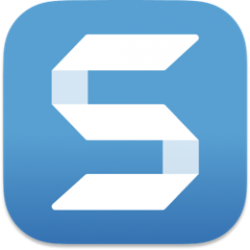
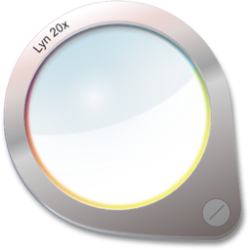
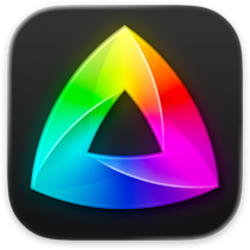
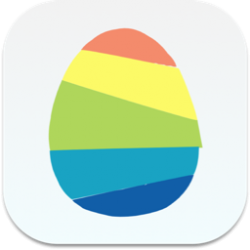
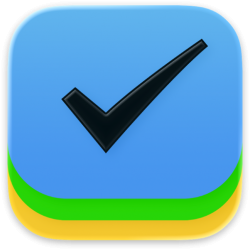

siby*****
未评价,系统默认好评!
2022-02-22 12:06:25ken****
未评价,系统默认好评!
2021-05-22 20:36:16wang*****
未评价,系统默认好评!
2021-02-27 18:22:06tt**
未评价,系统默认好评!
2019-10-14 10:42:21未评价,系统默认好评!
2017-12-01 18:29:32单行***
未评价,系统默认好评!
2019-11-26 01:22:41c**
未评价,系统默认好评!
2019-08-26 18:11:3617734******
未评价,系统默认好评!
2020-12-20 15:47:41@马**
未评价,系统默认好评!
2020-12-19 12:36:2717607*****
未评价,系统默认好评!
2020-09-09 17:59:55